Hoe u kunt inloggen en uw account kunt verifiëren in OKX
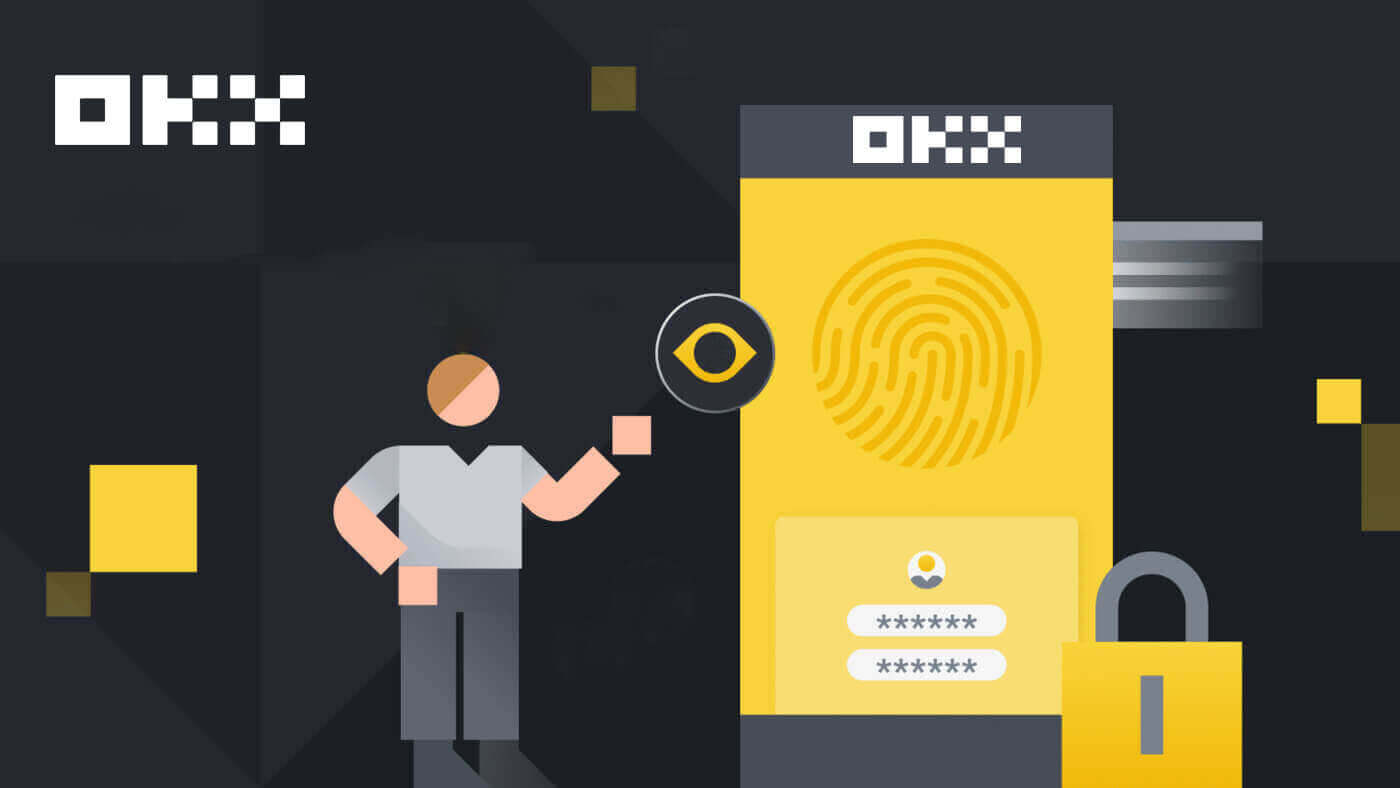
- Taal
-
English
-
العربيّة
-
简体中文
-
हिन्दी
-
Indonesia
-
Melayu
-
فارسی
-
اردو
-
বাংলা
-
ไทย
-
Tiếng Việt
-
Русский
-
한국어
-
日本語
-
Español
-
Português
-
Italiano
-
Français
-
Deutsch
-
Türkçe
-
Norsk bokmål
-
Svenska
-
Tamil
-
Polski
-
Filipino
-
Română
-
Slovenčina
-
Zulu
-
Slovenščina
-
latviešu valoda
-
Čeština
-
Kinyarwanda
-
Українська
-
Български
-
Dansk
-
Kiswahili
Hoe u zich kunt aanmelden bij OKX
Log in op uw OKX-account
1. Ga naar de OKX-website en klik op [ Inloggen ]. 
U kunt inloggen met uw e-mail-, mobiele-, Google-account, Telegram-, Apple- of Wallet-account. 
2. Voer uw e-mailadres/mobiel en wachtwoord in. Klik vervolgens op [Inloggen]. 

3. Daarna kunt u uw OKX-account met succes gebruiken om te handelen. 
Log in op OKX met uw Google-account
1. Ga naar de OKX-website en klik op [ Inloggen ].  2. Selecteer [Google].
2. Selecteer [Google]. 
3. Er verschijnt een pop-upvenster waarin u wordt gevraagd om u aan te melden bij OKX met uw Google-account. 
4. Voer uw e-mailadres en wachtwoord in. Klik vervolgens op [Volgende]. 

5. Voer uw wachtwoord in om uw OKX-account aan Google te koppelen. 
6. Voer de code in die naar je Gmail is verzonden. 
7. Nadat u zich heeft aangemeld, wordt u doorgestuurd naar de OKX-website. 
Log in op OKX met uw Apple-account
Met OKX heb je ook de mogelijkheid om via Apple in te loggen op je account. Om dat te doen, hoeft u alleen maar:
1. Bezoek OKX en klik op [ Inloggen ].  2. Klik op de [Apple]-knop.
2. Klik op de [Apple]-knop.  3. Voer uw Apple ID en wachtwoord in om in te loggen bij OKX.
3. Voer uw Apple ID en wachtwoord in om in te loggen bij OKX. 

4. Nadat u zich heeft aangemeld, wordt u doorgestuurd naar de OKX-website. 
Log in op OKX met uw Telegram
1. Bezoek OKX en klik op [ Inloggen ]. 
2. Klik op de knop [Telegram]. 
3. Voer uw e-mailadres/mobiel en wachtwoord in om uw Telegram-account te koppelen. 

4. Voer de code in die naar uw account is verzonden. 
5. Na het inloggen wordt u doorgestuurd naar de OKX-website. 
_
Log in op de OKX-app
Open de OKX-app en klik op [Aanmelden/Inloggen]. 
Inloggen via e-mail/mobiel
1. Vul uw gegevens in en klik op [Inloggen] 

2. U bent ingelogd en kunt beginnen met handelen! 
Inloggen met Google
1. Klik op [Google] - [Doorgaan]. 

2. Kies het account dat u gebruikt en klik op [Doorgaan]. 

3. En je bent ingelogd en kunt beginnen met handelen! 
Log in met uw Apple-account
1. Selecteer [Apple]. U wordt gevraagd om u aan te melden bij OKX met uw Apple-account. Tik op [Doorgaan]. 

2. En je bent ingelogd en kunt beginnen met handelen! 
Inloggen met uw Telegram
1. Selecteer [Telegram] en klik op [Doorgaan]. 

2. Voer uw telefoonnummer in en controleer vervolgens de bevestiging in uw Telegram-app. 

3. En je bent ingelogd en kunt beginnen met handelen! 
Ik ben mijn wachtwoord van het OKX-account vergeten
U kunt uw accountwachtwoord opnieuw instellen via de OKX-website of -app. Houd er rekening mee dat om veiligheidsredenen opnames van uw account gedurende 24 uur worden opgeschort nadat het wachtwoord opnieuw is ingesteld.
1. Ga naar de OKX-website en klik op [ Inloggen ].  2. Klik op de inlogpagina op [Wachtwoord vergeten?].
2. Klik op de inlogpagina op [Wachtwoord vergeten?]. 
3. Voer het e-mailadres of telefoonnummer van uw account in en klik op [Verificatiecode ophalen]. Houd er rekening mee dat u om veiligheidsredenen gedurende 24 uur geen geld kunt opnemen met een nieuw apparaat nadat u uw aanmeldingswachtwoord hebt gewijzigd. 
4. Voer de verificatiecode in die u in uw e-mail of sms heeft ontvangen en klik op [Volgende] om door te gaan . 
5. Voer uw nieuwe wachtwoord in en klik op [Bevestigen]. 
6. Nadat uw wachtwoord opnieuw is ingesteld, verwijst de site u terug naar de inlogpagina. Log in met uw nieuwe wachtwoord en u bent klaar om te gaan.
Veelgestelde vragen (FAQ)
Hoe bevries ik mijn account?
1. Log in op uw account bij OKX en ga naar [Beveiliging].
2. Zoek "Accountbeheer" op de pagina Security Center en selecteer [Account bevriezen].

3. Selecteer 'Reden om account te bevriezen'. Vink de onderstaande voorwaarden aan als u bevestigt dat u deze wilt bevriezen. Selecteer [Account bevriezen].

4. Ontvang een sms/e-mail en authenticatorcode en bevestig om het account te bevriezen
Let op: het is vereist om een Authenticator-app in uw account te koppelen voordat u deze bevriest
Wat zijn toegangscodes?
OKX ondersteunt nu Fast Identity Online (FIDO)-wachtwoorden als een tweefactorauthenticatiemethode. Met toegangssleutels kunt u wachtwoordvrij inloggen zonder authenticatiecodes. Het is de veiligste optie om uw account te beschermen en u kunt uw biometrische gegevens of een USB-beveiligingssleutel gebruiken om in te loggen.
Hoe koppel ik een authenticator-app?
1. Log in op uw account bij OKX en ga naar [Beveiliging].  2. Zoek "Authenticator-app" in het Beveiligingscentrum en selecteer [Instellen].
2. Zoek "Authenticator-app" in het Beveiligingscentrum en selecteer [Instellen].  3. Open uw bestaande authenticator-app, of download en installeer een authenticator-app, scan de QR-code of voer handmatig de installatiesleutel in de app in om de 6-cijferige verificatiecode te krijgen.
3. Open uw bestaande authenticator-app, of download en installeer een authenticator-app, scan de QR-code of voer handmatig de installatiesleutel in de app in om de 6-cijferige verificatiecode te krijgen. 
4. Vul de e-mail-/telefooncode, de authenticator-app-code in en selecteer [Bevestigen]. Uw authenticator-app wordt succesvol gekoppeld.
Account verifiëren in OKX
Waar kan ik mijn account laten verifiëren?
Je hebt toegang tot de identiteitsverificatie via je avatar - [Verificatie].
Nadat u naar de pagina Verificatie bent gegaan, kunt u kiezen tussen [Individuele verificatie] en [Institutionele verificatie].
Hoe kan ik een account voor individuen verifiëren? Een stapsgewijze handleiding
1. Kies [Individuele verificatie]. Klik op [Identiteit verifiëren] - [Nu verifiëren].
2. Kies uw woonland en ID-type en klik vervolgens op [Volgende].
3. Scan de QR-code met uw telefoon.
4. Volg de instructies en upload het vereiste document.

5. Het beoordelingsproces kan maximaal 24 uur duren. U ontvangt bericht zodra de beoordeling is voltooid.
Hoe kan ik een account voor institutioneel verifiëren? Een stapsgewijze handleiding
1. Kies [Institutionele verificatie]. Klik op [Instelling verifiëren] - [Nu verifiëren]. 

2. Vul de gegevens in bij "Bedrijfstype", vink aan dat u akkoord gaat met de voorwaarden en klik op [Verzenden]. 
3. Vul de overige gegevens van uw bedrijf in volgens de lijst aan de rechterkant. Klik op [Volgende] - [Verzenden]. 




Let op: U moet de volgende documenten scannen en uploaden
- Oprichtingscertificaat of bedrijfsregistratie (of een gelijkwaardig officieel document, bijvoorbeeld een bedrijfslicentie)
- Memorandum en statuten
- Bestuurders melden zich aan
- Aandeelhoudersregister of structuurdiagram van uiteindelijk eigendom (ondertekend en gedateerd in de afgelopen 12 maanden)
- Bewijs van bedrijfsadres (indien anders dan geregistreerd adres)
4. Onderteken, scan en upload de onderstaande sjablonen om de verificatie te voltooien
- Autorisatiebrief voor het openen van een rekening (een bestuursbesluit dat een dergelijke autorisatie bevat, is ook acceptabel)
- FCCQ Wolfsberg-vragenlijst of gelijkwaardig AML-beleidsdocument (ondertekend en gedateerd door een senior compliance officer)
Veelgestelde vragen (FAQ)
Welke informatie is nodig voor het verificatieproces
Basisinformatie
Geef basisinformatie over uzelf op, zoals de volledige wettelijke naam, geboortedatum, land van verblijf, enz.. Zorg ervoor dat deze correct en actueel is.
ID-documenten
Wij accepteren geldige, door de overheid uitgegeven identiteitsbewijzen, paspoorten, rijbewijzen, enz. Ze moeten aan de volgende eisen voldoen:
- Vermeld uw naam, geboortedatum, uitgiftedatum en vervaldatum
- Er worden geen enkele schermafdruk geaccepteerd
- Leesbaar en voorzien van een duidelijk zichtbare foto
- Neem alle hoeken van het document op
- Niet verlopen
Selfies
Ze moeten aan de volgende eisen voldoen:
- Je hele gezicht moet binnen het ovale frame worden geplaatst
- Geen masker, bril en hoeden
Bewijs van adres (indien van toepassing)
Ze moeten aan de volgende vereisten voldoen:
- Upload een document met uw huidige woonadres en wettelijke naam
- Zorg ervoor dat het volledige document zichtbaar is en binnen de afgelopen 3 maanden is uitgegeven.
Wat is het verschil tussen individuele verificatie en institutionele verificatie?
Als individu moet u uw persoonlijke identiteitsgegevens opgeven (inclusief maar niet beperkt tot geldige identiteitsdocumenten, gezichtsherkenningsgegevens, enz.) om meer functies te ontgrendelen en uw stortings-/opnamelimiet te verhogen.
Als instelling moet u geldige juridische documenten overleggen over de oprichting en activiteiten van uw instelling, samen met de identiteitsgegevens van de sleutelrollen. Na verificatie profiteert u mogelijk van hogere voordelen en betere tarieven.
U kunt slechts één type account verifiëren. Kies de optie die het beste bij uw behoeften past.
Welke soorten documenten kan ik gebruiken om mijn woonadres te verifiëren voor accountidentiteitsverificatie?
De volgende soorten documenten kunnen worden gebruikt om uw adres te verifiëren voor identiteitsverificatie:
- Rijbewijs (als het adres zichtbaar is en overeenkomt met het opgegeven adres)
- Door de overheid uitgegeven identiteitsbewijzen met uw huidige adres
- Nutsrekeningen (water, elektriciteit en gas), bankafschriften en facturen voor vastgoedbeheer die in de afgelopen drie maanden zijn uitgegeven en waarop duidelijk uw huidige adres en wettelijke naam staan vermeld
- Documentatie of kiezersidentificatie met uw volledige adres en wettelijke naam, uitgegeven in de afgelopen drie maanden door uw staats- of lokale overheid, de personeels- of financiële afdeling van uw werkgever, en de universiteit of hogeschool
- Taal
-
ქართული
-
Қазақша
-
Suomen kieli
-
עברית
-
Afrikaans
-
Հայերեն
-
آذربايجان
-
Lëtzebuergesch
-
Gaeilge
-
Maori
-
Беларуская
-
አማርኛ
-
Туркмен
-
Ўзбек
-
Soomaaliga
-
Malagasy
-
Монгол
-
Кыргызча
-
ភាសាខ្មែរ
-
ລາວ
-
Hrvatski
-
Lietuvių
-
සිංහල
-
Српски
-
Cebuano
-
Shqip
-
中文(台灣)
-
Magyar
-
Sesotho
-
eesti keel
-
Malti
-
Македонски
-
Català
-
забо́ни тоҷикӣ́
-
नेपाली
-
ဗမာစကာ
-
Shona
-
Nyanja (Chichewa)
-
Samoan
-
Íslenska
-
Bosanski
-
Kreyòl








